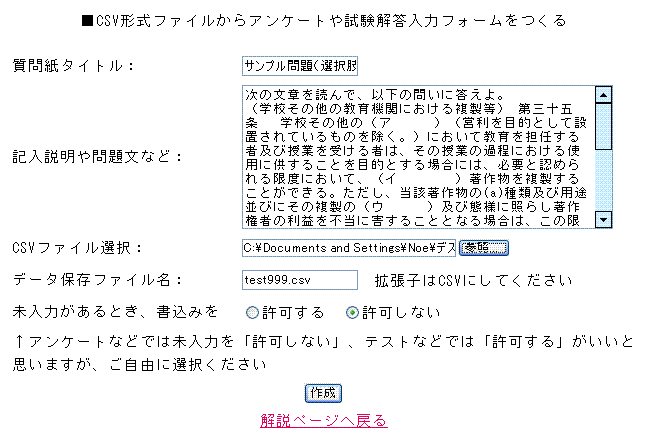
- 「質問紙タイトル」がファイルのタイトルと表題になります
- 「記入説明や問題文」は改行すると改行されて表示されます。<table width='70%'><tr><td>の後に、ここで書いたコメントが入ります。左揃えになりますので、適当にタグを使って、整形してください。
- 「CSVファイル選択」は「CSVファイルの作り方」のとおりに、ご自分で作って任意の場所に保存したファイルを選択してください。
- 「データ保存ファイル名」には適当に名前をつけて、拡張子はCSVにしてください。私のページで書込みテストをされる場合、ファイル名は「test999.csv」のままにしておいて下さい。
- 「未入力があるとき書込みを、許可するか、しないかを選択します。テストの場合はわからなければ、かけない場合もありますから、許可するにしておいた方がいいでしょう。アンケートの場合は統計処理するとき、未記入がある場合、その回答全部を破棄しないとならない場合が多いと思いますので、未入力を許可しないほうがいいと思います。
- 上が完成したら、送信を押してください。webアンケートやwebテスト入力ページができあがります。
- できあがったら、ツールバーの「表示」→「ソース」を選択し、表示されたファイルを「名前をつけて保存」してください(ローマ字名で拡張子はhtmlまたはhtm)。
- できたhtmlファイルと「cgi-lib.pl」と「jcode.pl」、「research.cgi」、「write.cgi」(後ろ4つのファイルはcgiが許可されている同じフォルダ)をご自分のプロバイダまたはcgiが使えるレンタルサーバ、イントラネット上のサーバにアップロードしてください。「research.cgi」と「write.cgi」のパーミッションは755に、cgiをアップしたフォルダのパーミッションは「777」(テストして700や755などでデータファイルが作ることができれば、777の代わりに755(もしくは700)とした方が、よりセキュリティ面で安心ができます)。サーバがWindowsの場合、パーミッションの設定は不要です。